Tingkatkan Performa PC Anda Tanpa Biaya
Update driver Anda
Device driver, atau
pemacu peranti, adalah utilitas kecil yang mengontrol komunikasi antara
peripheral (seperti printer atau adaptor wi-fi) dengan Windows itu
sendiri. Anda juga harus menjaga device driver selalu update secara teratur untuk mendapatkan kegunaan dari setiap fitur baru atau pengoptimalan yang dirilis produsennya.
Dari Control Panel pada desktop, pilih Hardware and Sound dan kemudian Device Manager untuk melihat semua perangkat keras yang terpasang – kemudian klik kanan (atau tekan dan tahan) pada setiap entri dan pilih Update Driver Software untuk memeriksa update tersebut. Anda juga bisa mengunduh device driver baru secara langsung dari situs produsennya.
Update
ini tidak akan membuat perbedaan besar untuk kecepatan PC Anda, tetapi
mereka bisa sangat membantu ketika menjalankan perangkat lunak terbaru
pada perangkat keras lama jika update-an terbaru dirilis.
Tingkatkan Performa PC Anda Tanpa Biaya
Menghapus aplikasi
Menghapus
perangkat lunak yang tidak digunakan akan meluangkan kapasitas disk
Anda, rampingkan aplikasi yang berjalan secara otomatis ketika Start dan
beri Windows lebih banyak sumber daya untuk menggunakan program yang
sering diaktifkan. Anda dapat menghapus aplikasi program dari sistem
Anda dengan mengklik kanan (atau menekan dan menahan) pada ikon di layar
Start, kemudian pilih Uninstall.
Perangkat lunak juga dapat dihapus dari bagian Control Panel di
desktop. Jika nantinya berubah pikiran Anda dapat menginstal kembali
aplikasi ini dari web, dan PC Anda akan sangat berterima kasih karena
Anda fokus pada hal-hal penting - itu membantu mengurangi pembengkakan
pada file pengaturan Windows, pada hard drive Anda dan di tempat lain pada sistem tersebut.
Tingkatkan Performa PC Anda Tanpa Biaya
Periksa item boot
Banyak
program dan utilitas akan mencoba untuk start pada saat yang bersamaan
dengan Windows dan aktif di latar belakang sehingga program ini dapat
beroperasi dengan cepat saat diperlukan. Beberapa program ini penting,
namun Anda dapat meningkatkan performa PC Anda dengan menonaktifkan
beberapa program yang tidak benar-benar Anda butuhkan.
Dari tampilan Search carilah untuk utilitas Task Manager - di bawah tab Start-up Anda dapat melihat semua program yang start bersama dengan Windows. Pilihlah yang manapun dan pilih Disable untuk mencegahnya aktif secara otomatis (Anda masih dapat memulainya secara manual jika diperlukan).
Anda
dapat melihat pembuat masing-masing utilitas itu di samping nama
program, dan pencarian di web akan menyediakan informasi lebih lanjut
jika Anda tidak yakin tentang apa fungsi aplikasi tersebut.
Tingkatkan Performa PC Anda Tanpa Biaya
Atur jadwal scan
Program
antivirus Anda jelas salah satu dari aplikasi yang harus Anda
operasikan di latar belakang, namun Anda biasanya dapat mengatur jadwal
scan saat tidak sibuk melakukan hal lain.
Buka halaman pengaturan untuk aplikasi antivirus yang Anda pilih, dan temukan bagian scheduled scan - jika ada pilihan untuk dapat menjalankan scan saat PC sedang idle, pilihlah opsi itu. Periksa bagian bantuan (help) yang disertakan pada aplikasi keamanan Anda untuk detailnya.
Berkat perangkat keras modern, scan virus dan spyware tidak memengaruhi performa komputer seperti antivirus model lama, tetapi jika Anda sedang sibuk bermain game atau sedang encode video maka kecepatan komputer dapat menurun.
Tingkatkan Performa PC Anda Tanpa Biaya
Gunakan cloud
Check
through your personal folders and the desktop to see if there are any
old files you no longer need - you can delete them permanently, move
them to an external hard drive, or send them to a cloud-based storage
platform such as SkyDrive to ease the strain on your system disks.
Remember that you should always have a backup of the most important
files on your computer.
Kehabisan ruang pada hard drive dapat memperlambat performa komputer Anda, sehingga lebih banyak ruang bebas akan lebih baik. Windows akan sering menggunakan hard drive sebagai
memori sementara untuk file besar, dan jika sulit mencari ruang untuk
beberapa file atau harus membagi file dalam beberapa seksi, hal tersebut
akan berdampak pada performa komputer.
Periksa
folder pribadi dan desktop Anda untuk melihat apakah ada file lama yang
tidak lagi dibutuhkan - Anda dapat menghapusnya secara permanen,
memindahkannya ke hard drive eksternal, atau pindahkan ke
platform penyimpanan berbasis cloud seperti SkyDrive untuk mengurangi
beban disk sistem Anda. Ingat bahwa Anda harus selalu memiliki cadangan
dari file yang paling penting pada komputer Anda.
Tingkatkan Performa PC Anda Tanpa Biaya
Defrag drive Anda
Dalam Windows ada beberapa utilitas bawaan yang dapat membantu, dan Anda dapat menemukan keduanya melalui Search. Cari 'Defragment and optimise your drives'
untuk membuka utilitas yang mengatur performa disk Anda yang diinstal
dan menyimpan file dalam urutan yang efisien: utilitas ini seharusnya
diatur untuk aktif secara otomatis, tetapi Anda juga dapat memulai
proses optimasi secara manual jika drive anda tampaknya bermasalah.
Anda bisa juga mencari 'Clear disk space by deleting unnecessary files'
dan utilitas ini akan melihat beragam file – penyimpanan data
sementara, versi program lama dan sebagainya – yang dapat dihapus dengan
aman untuk memberikan ruang pada hard drive Anda.
Tingkatkan Performa PC Anda Tanpa Biaya
Update OS Anda
Memperbarui (update) perangkat lunak yang beerjalan di komputer Anda akan meningkatkan performanya, memperbaiki bugs di
sistem keamanannya dan memastikan kompatibilitas dengan perangkat dan
program lain. Ini adalah salah satu cara untuk menjaga sistem Anda tetap
sehat, sehingga Anda sebaiknya memastikan bahwa sebanyak mungkin
aplikasi (termasuk Windows itu sendiri) diatur untuk meng-update secara otomatis segera setelah upgrade tersedia.
Dari menu setting (pengaturan), pilih Change PC Setting kemudian buka halaman Update and recovery untuk memastikan sistem operasi telah update. Aplikasi layar Start Anda bisa di-update secara otomatis dari halaman Setting di aplikasi Store, sementara semua aplikasi desktop Anda seharusnya memiliki pilihan yang sama – cek di menu Help di setiap program jika Anda tidak yakin dengan apa yang harus Anda lakukan.
Tingkatkan Performa PC Anda Tanpa Biaya
Sempurnakan power plan Anda
Pengaturan opsi power pada PC Anda memengaruhi seberapa cepat semuanya berjalan, terutama pada laptop. Beberapa power plan mengurangi kecepatan CPU ketika misalnya Anda berada di mode daya baterai untuk menghemat energi. Untuk melihat power plan di desktop atau laptop yang sedang digunakan, buka Control Panel, pilih System and Security kemudian Power Options. Masing-masing plan memiliki link pengaturan di dekatnya dan Anda bisa menggunakan itu untuk menyempurnakan pengaturannya.
Jika Anda melihat plan High Performance,
pilih itu – menu tersebut berfungsi meningkatkan kecepatan internal
sistem Anda, meskipun Anda mungkin merasakan bahwa daya baterai pada
laptop berkurang lebih cepat. Anda juga bisa membuat power plan sendiri jika menginginkannya.
Tingkatkan Performa PC Anda Tanpa Biaya
Selalu menjaga kerapian
Ada
banyak aplikasi gratis yang tersedia untuk membantu menjaga komputer
Anda dalam kondisi prima. Salah satu yang tertua dan terbaik adalah
CCleaner, yang merapikan file-file temporer dari tumpukan aplikasi yang
berbeda. Setelah Anda meng-install program tersebut pada desktop
Anda, cukup pilih area mana dari sistem yang ingin Anda bersihkan, dan
CCleaner akan mengurus sisanya.
Versi
yang lebih lengkap tapi berbayar juga tersedia dan meliputi pemantauan
sepanjang waktu, tetapi versi gratis juga sudah cukup. CCleaner menambah
kegunaan utilitas clean-up yang terdapat dalam Windows, meliputi web browser dan
aplikasi lain seperti Microsoft Office dan Adobe. Anda masih bisa
melihat file temporer yang ditemukan CCleaner sebelum menghapusnya.
Tingkatkan Performa PC Anda Tanpa Biaya
Ubah sedikit dan rapikan
Glary Utilities
adalah satu lagi aplikasi favorit kami untuk membersihkan PC Anda dan
menjaga semuanya agar tetap rapi. Aplikasi ini mencakup berbagai macam
pengoptimalan Windows, mulai dari mempercepat waktu booting hingga mengosongkan ruang dalam memori sistem Anda, dan utilitas ini juga mudah dioperasikan.
Alat
1-Click Maintenance sangat berguna karena memungkinkan Anda untuk
menerapkan berbagai perubahan kecil yang berguna tanpa harus melalui
serangkaian pilihan yang rumit. Juga ada fitur update software yang memperingatkan Anda jika salah satu program sudah mulai ketinggalan zaman.
Seperti
CCleaner, aplikasi ini juga memiliki versi Pro yang lebih lengkap
dengan sedikit biaya, tapi versi gratisnya juga sudah cukup berguna
untuk komputer Anda.(kn/dh/ml)
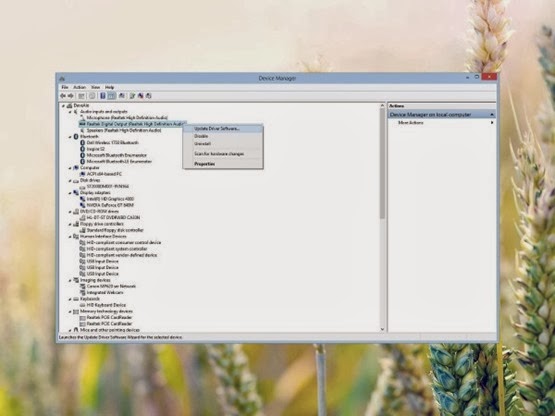
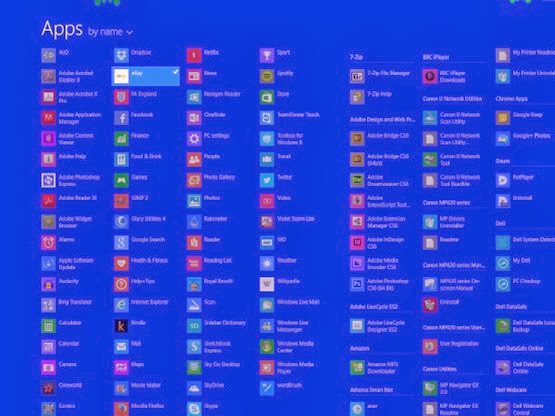
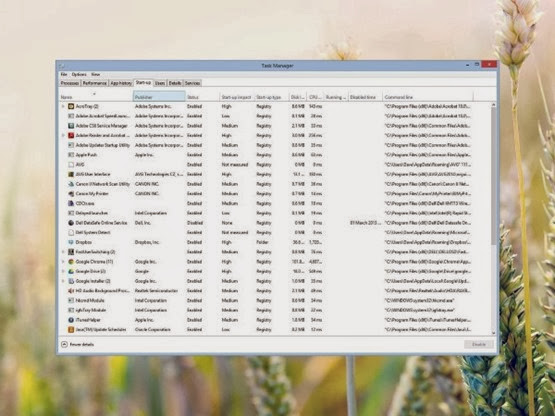
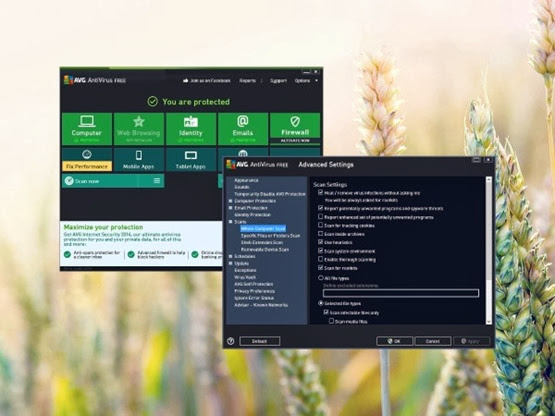
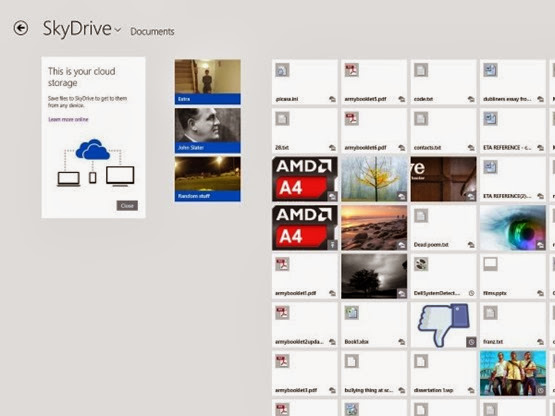
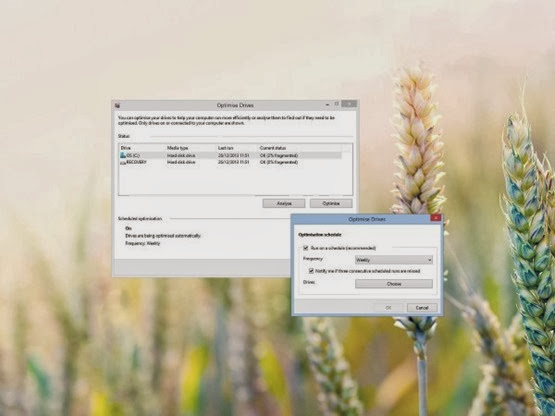
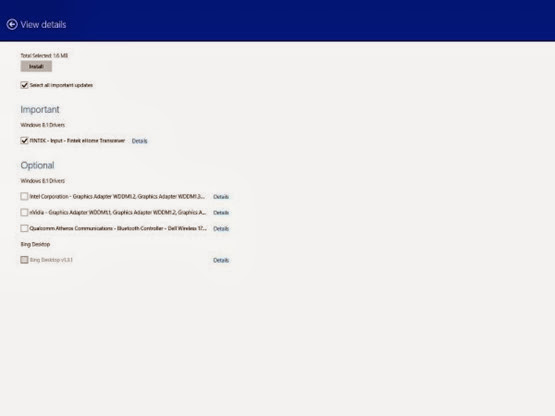
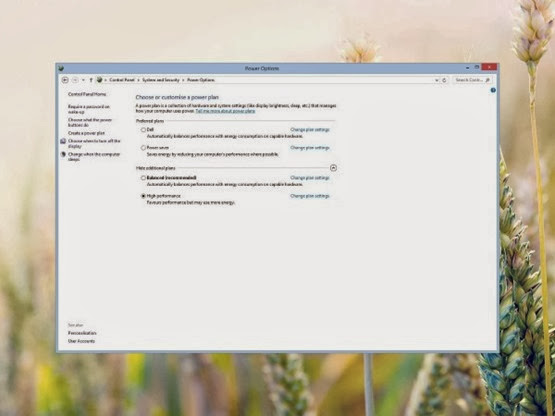
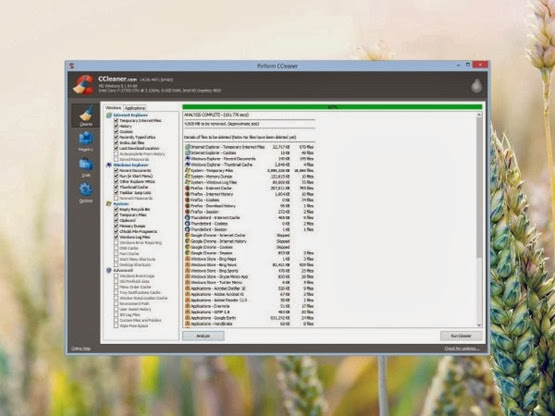
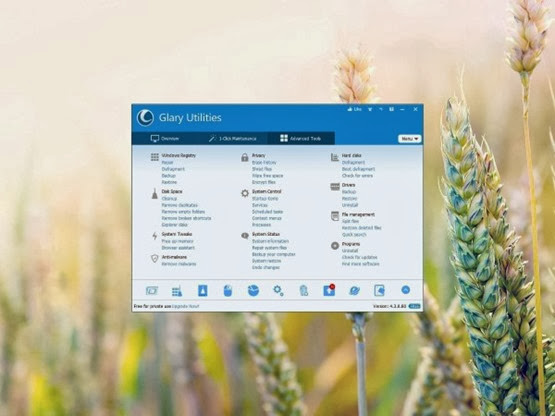
Tidak ada komentar:
Posting Komentar